在日常使用Windows操作系统时,文件和文件夹的复制粘贴是最为频繁的操作之一,这个看似简单的动作有时却会遭遇中断,弹出令人困惑的错误提示,这些报错不仅打断了工作流程,还可能意味着数据传输的失败,要有效解决这些问题,我们需要对其背后的原因进行系统性分析,并采取相应的解决策略。

常见原因分析
Windows复制报错的原因多种多样,通常可以归纳为硬件、软件和文件本身三个层面。
硬件层面
硬件是数据传输的物理基础,其稳定性至关重要。
- 存储设备故障:无论是硬盘(HDD/SSD)、U盘还是移动硬盘,如果存在物理坏道或固件问题,都可能导致读写过程中断。
- 连接线或接口问题:USB线缆老化、损坏,或主板USB接口供电不足、接触不良,是造成移动设备复制失败的常见元凶。
- 驱动程序异常:过时或损坏的存储控制器驱动(如SATA、USB驱动)也会引发通信错误。
软件层面
操作系统和软件环境是影响文件操作的核心因素。
- 文件系统损坏:目标磁盘或源磁盘的文件系统(如NTFS、FAT32)出现逻辑错误,会导致系统无法正确访问或写入文件。
- 权限不足:尝试复制或访问需要管理员权限的系统文件,或是其他用户创建的受保护文件时,会因权限不够而被拒绝。
- 安全软件干扰:杀毒软件或防火墙的实时防护功能可能会在复制大文件或特定类型文件时进行深度扫描,导致操作超时或被中断。
- 软件冲突:某些后台运行的程序,特别是云同步服务(如OneDrive、Dropbox),可能会与系统文件操作产生冲突。
文件本身问题
有时问题出在待复制的文件上。
- 文件过大:当向使用FAT32文件系统的U盘或硬盘复制超过4GB的单个文件时,会因文件系统限制而失败。
- 文件名过长或含非法字符:Windows对文件路径总长度有限制(通常为260字符),过长的路径或文件名中包含
< > / | : * ?等特殊字符,均可能导致复制失败。 - 文件被占用:如果文件正被某个程序打开或锁定,系统会拒绝移动或修改它。
系统化解决方案
面对复制报错,我们可以按照从简到繁的顺序进行排查。
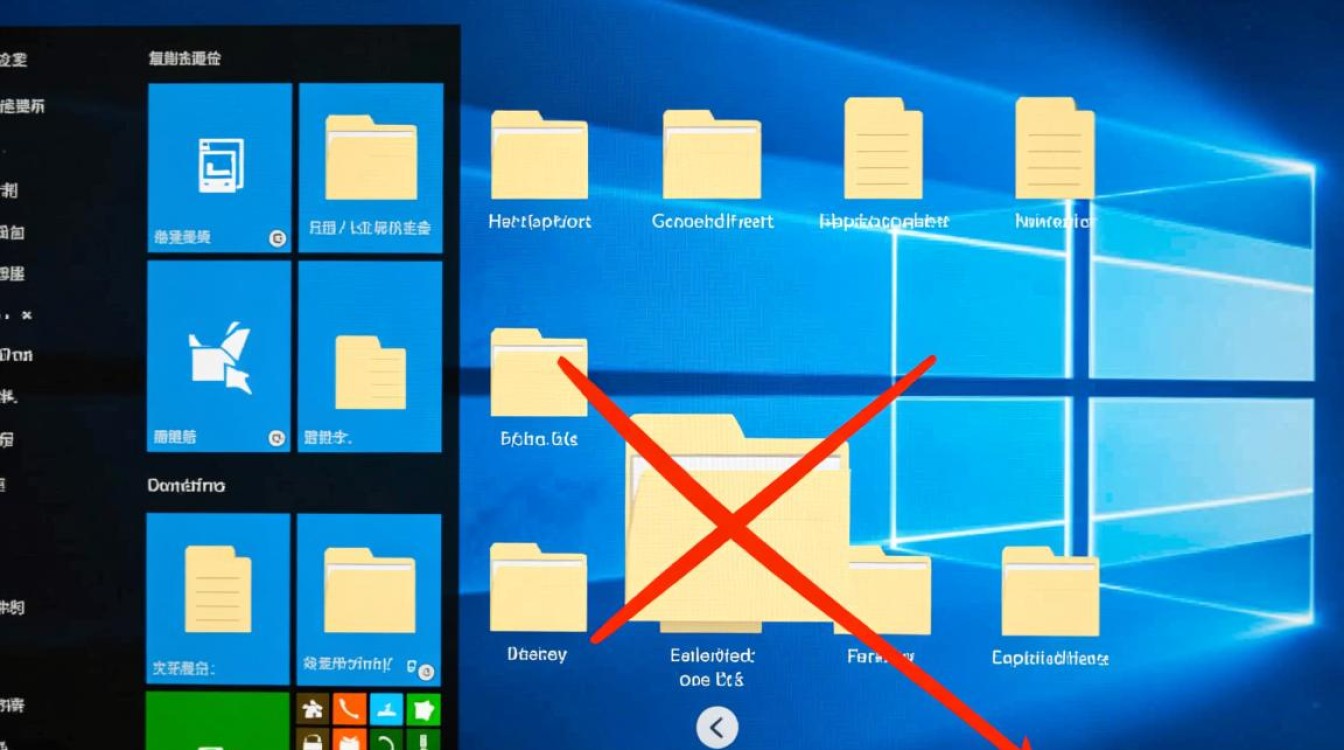
基础检查
尝试最简单的解决方法,重新插拔USB设备和连接线,更换一个USB接口,如果问题依旧,重启电脑,这可以清除临时性的软件冲突和内存错误。
检查并修复磁盘错误
对于疑似文件系统损坏的问题,可以使用Windows内置的CHKDSK工具。
- 打开“命令提示符(管理员)”。
- 输入命令
chkdsk G: /f /r(假设G是目标盘符)并回车。 /f参数用于修复磁盘上的错误,/r参数用于查找并恢复坏扇区中的可读信息,这个过程可能需要一些时间。
获取文件权限
如果是权限问题,可以手动获取文件的所有权。
- 右键点击文件或文件夹,选择“属性”。
- 切换到“安全”选项卡,点击“高级”。
- 在“所有者”一栏旁点击“更改”,输入你的用户名,检查名称”并确定。
- 勾选“替换子容器和对象的所有者”,点击“应用”即可。
处理特殊文件问题
- 大文件:将目标磁盘格式从FAT32转换为NTFS或exFAT,注意:格式化会清空所有数据,请提前备份,可以在命令提示符中使用
convert G: /fs:ntfs命令无损转换(G为盘符)。 - 文件名/路径:缩短文件名或文件夹名称,或将文件移动到路径层级较浅的位置再进行复制。
- 文件被占用:关闭所有可能正在使用该文件的程序,如果不确定,可以使用资源监视器(
resmon.exe)或Process Explorer等工具查看是哪个进程锁定了文件,结束该进程后再试。
为了更直观地理解常见错误代码,下表列出了一些典型示例:
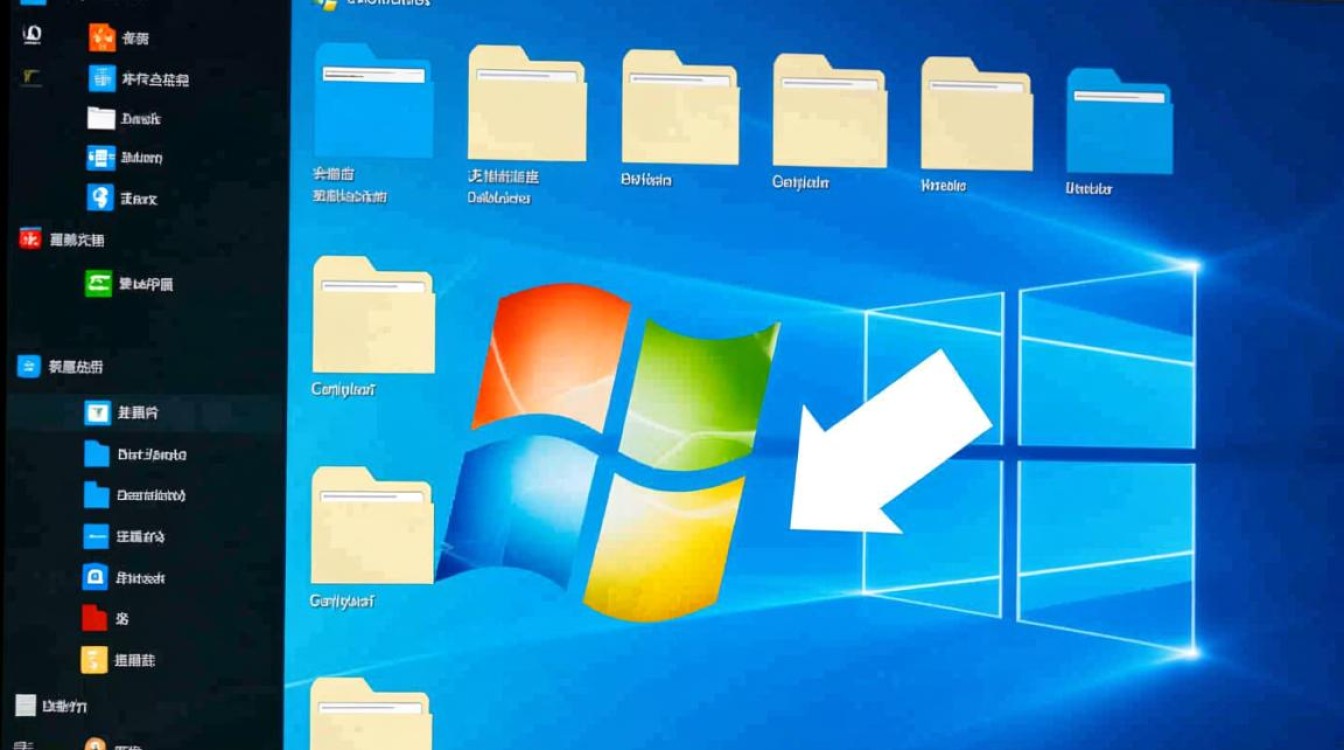
| 错误代码/提示 | 可能原因 | 建议解决方案 |
|---|---|---|
0x80070057 | 参数不正确,常与文件系统或大文件有关 | 检查磁盘格式,尝试转换为NTFS |
0x800701B1 | 设备未就绪,通常是硬件连接问题 | 重新插拔设备,更换接口或数据线 |
ERROR_FILE_TOO_LARGE | 文件大小超过目标文件系统限制 | 转换目标盘为NTFS或exFAT格式 |
文件正在使用中 | 文件被其他程序锁定 | 关闭相关程序或使用工具结束锁定进程 |
当系统自带的复制功能表现不佳时,可以借助第三方工具如TeraCopy或FastCopy,它们通常具备更快的传输速度、更完善的错误恢复机制和更详细的日志,能有效应对很多疑难杂症。
通过以上系统性的排查和解决方法,绝大多数Windows复制报错问题都可以得到妥善处理,从而保障数据传输的顺畅与安全。
相关问答FAQs
Q1:为什么我的U盘无法复制一个超过4GB的视频文件,但复制小文件却正常?
A1: 这几乎可以肯定是因为您的U盘被格式化为了FAT32文件系统,FAT32格式有一个技术限制,即无法存储单个超过4GB的文件,而复制小文件没有问题,是因为它们没有触及这个上限,要解决此问题,您需要将U盘格式化为NTFS或exFAT格式,NTFS兼容性最好,支持大文件和权限管理;exFAT则在跨平台(Windows与macOS)使用方面表现更佳。格式化会删除U盘上的所有数据,操作前请务必备份。
Q2:复制文件时系统提示“文件正在使用中”,但我已经关闭了所有能想到的程序,该怎么办?
A2: 这种情况通常是因为某个后台进程或服务正在秘密访问该文件,首先可以尝试重启电脑,这是最简单粗暴但有效的方法,能释放大部分被锁定的文件,如果重启后问题依旧,您可以使用更专业的工具来定位“罪魁祸首”,微软官方的Process Explorer(Sysinternals套件的一部分)就是一个绝佳工具,下载运行后,可以使用其“Find”菜单下的“Find Handle or DLL…”功能,输入文件名,它就能精确地告诉您是哪个进程正在锁定该文件,您只需结束该进程即可解除锁定。
【版权声明】:本站所有内容均来自网络,若无意侵犯到您的权利,请及时与我们联系将尽快删除相关内容!

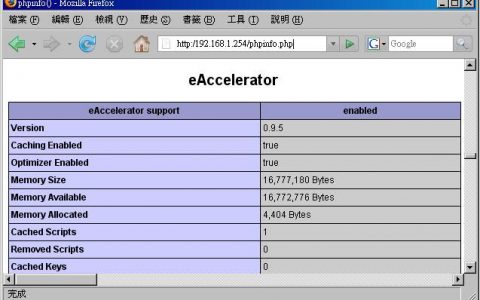
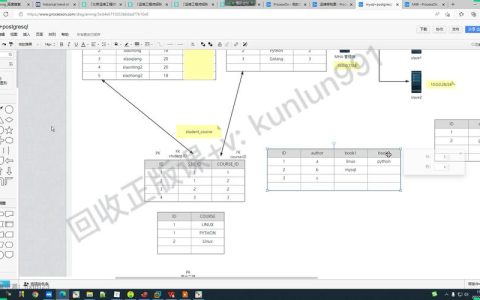
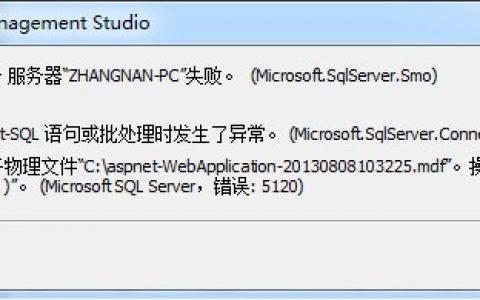
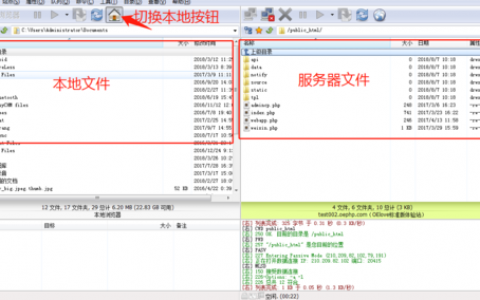

发表回复